|
ここまできたらあとは何処かのサーバーに作ったファイルをアップロードすれば、 世界中どこからでもホームページを見ることが出来ます、つまり 世界中の人から見られているということにもなります、、、、、 今回はアップロードするサーバーに登録してファイルをアップロードする ところまで進めて行きたいと思います、もちろん無料で出来ますので、 あとはやる気と根性でOKです。それではサーバーに登録をしましょう、 無料でいいところは Yahoo!ジオシティーズ がお勧めです、 ではここでさっそく登録をすませましょう。 |

サーバーに登録を済ませるとメールにてこの様なFTPアドレスとパスワードが送られてきますそれがサーバーにファイルをアップロードするときに必要なものなので大切に控えておきます。

それでは、作ったファイルをサーバーにアップロードするソフトをダウンロードしましょう、
ここ をクリックして保存を指定し、ファイルのダウンロード先をデスクトップに指定します。

"保存(S)"ボタンを押してデスクトップにダウンロードします。
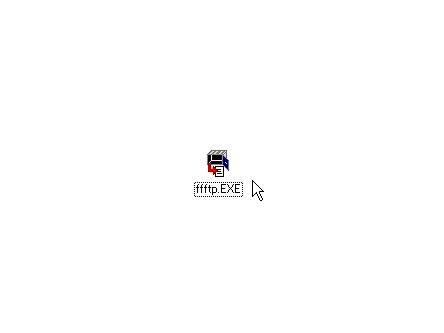
するとダウンロードが始まりデスクトップ上にffftp.exeファイルが出来ているはずです。
で、そのファイルをダブルクリックすると、、、、、
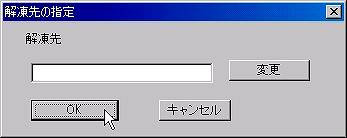
ファイルの解凍先の指定画面が出てきますので何も入力しないで"OK"ボタンを押します。

すると解凍が始まりデスクトップ上にffftpフォルダが出来ているはずです。
で、そのフォルダをダブルクリックすると、、、、、

フォルダの中の"FFFTP.exe"というファイルをダブルクリックします。
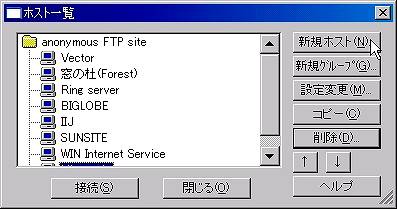
すると、ホスト一覧が表示されますので、右上にある"新規ホスト(N)"ボタンを押します。

ホストの設定画面で、ここにメールで送られてきたユーザ名やパスワード等を入力します、
そして、"最後にアクセスしたフォルダを次回の初期フォルダとする(F)"にチェックをいれます。

そして"OK"ボタンをおします。

ホスト一覧に先ほど入力した、ホストの設定名が一覧に表示されているので、そこをクリックして色を変えておく。
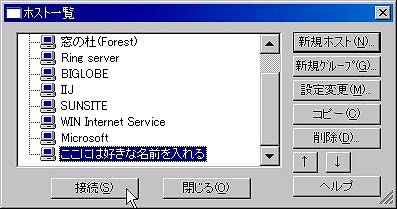
"接続(S)"ボタンを押す。

このような画面が出て、下にファイルの一覧の取得は正常終了しました。 と表示されれば接続成功です。

ではそこに、先ほど作成した"index.html"ファイルを、、、、

右側画面にドラッグします、ドラッグとは移動したいファイルの上を左クリックしたまま移動したい場所まで もっていき、ボタンを離すことです。

成功するとなにやらソフトが動き出し、右側の画面に"index.html"と表示されているはずです。
これでもうファイルはサーバーに送られました!!
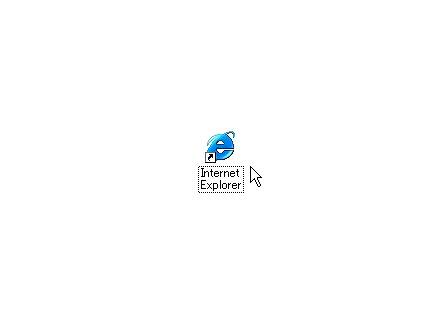
では本当にファイルが送られて、ホームページが出来たか確認してみましょう!!
まず、Internet Explorerをダブルクリックして立ち上げます。
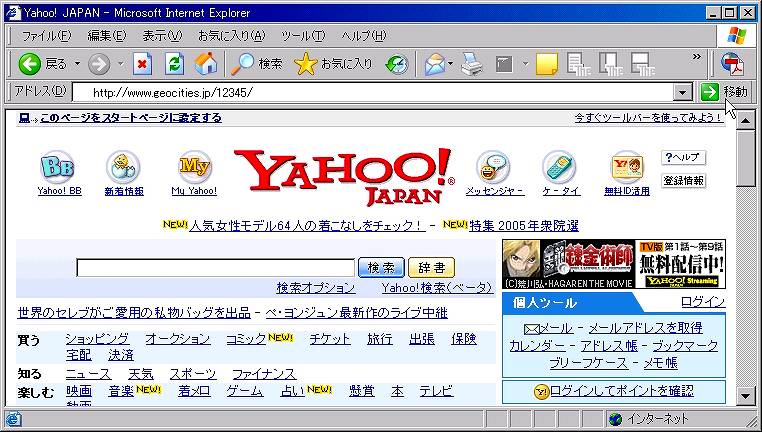
そうしたら上部の"アドレス(D)"欄にメールで送られてきた自分のホームページアドレスを入力して
"移動ボタン"を押す。
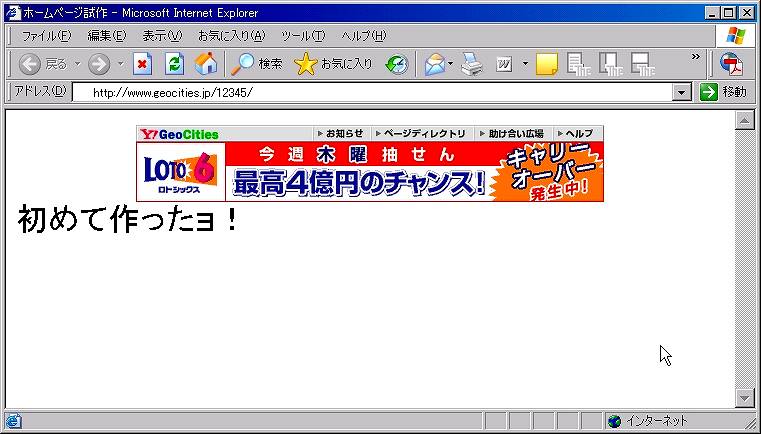
すると、、、キタ━━━━━━(゚∀゚)━━━━━━!!!!
表示されているではないですか!!(≧∇≦),。・:*:・"´☆ ,。・:*:・"´★・。☆。・”
まあ広告表示が入ってしまうのは無料なのでしょうがないですが、、、
さあこれからどんどんホームページを豪華にしていきましょう。